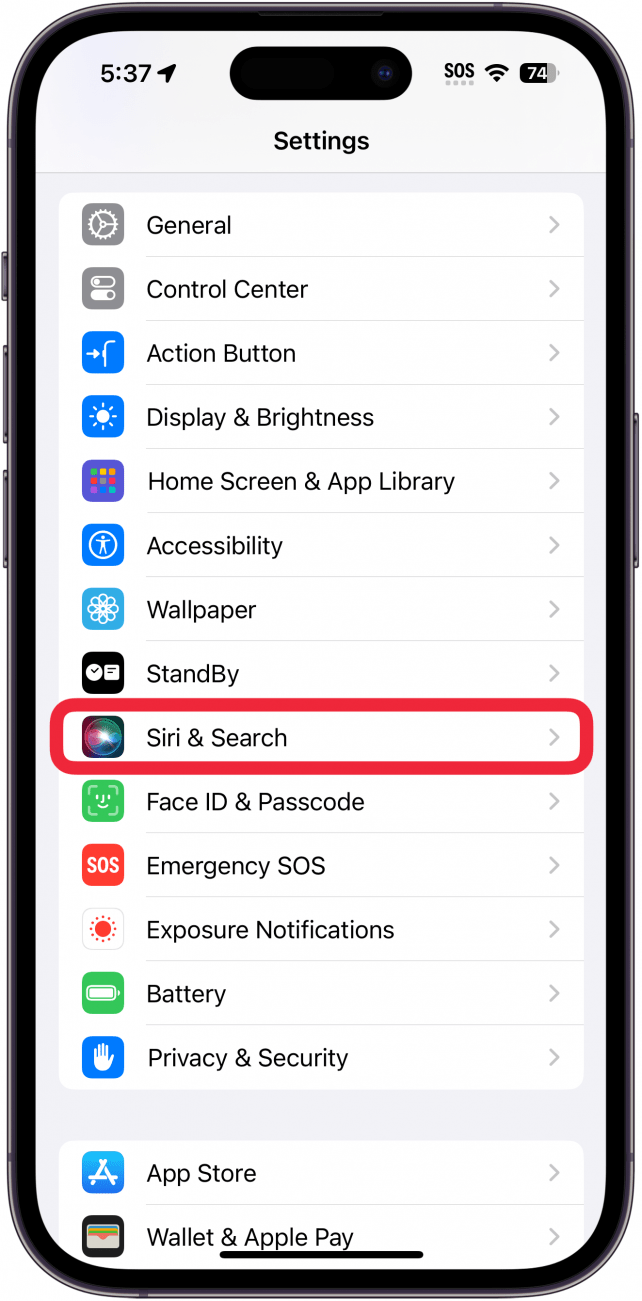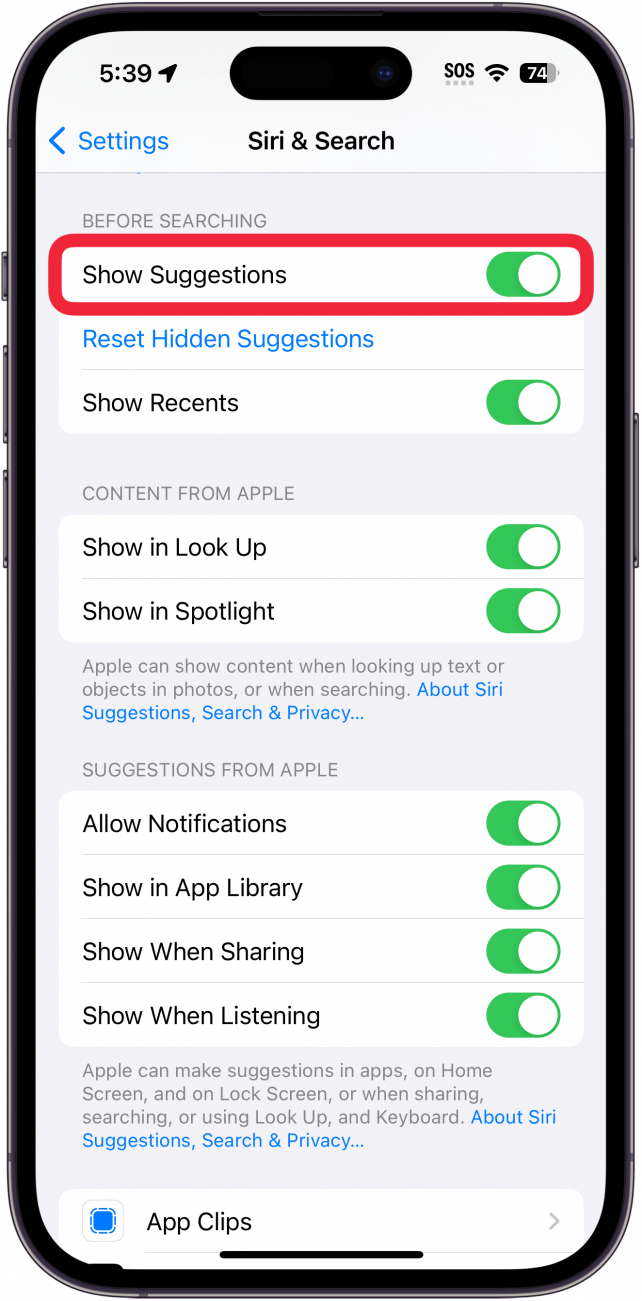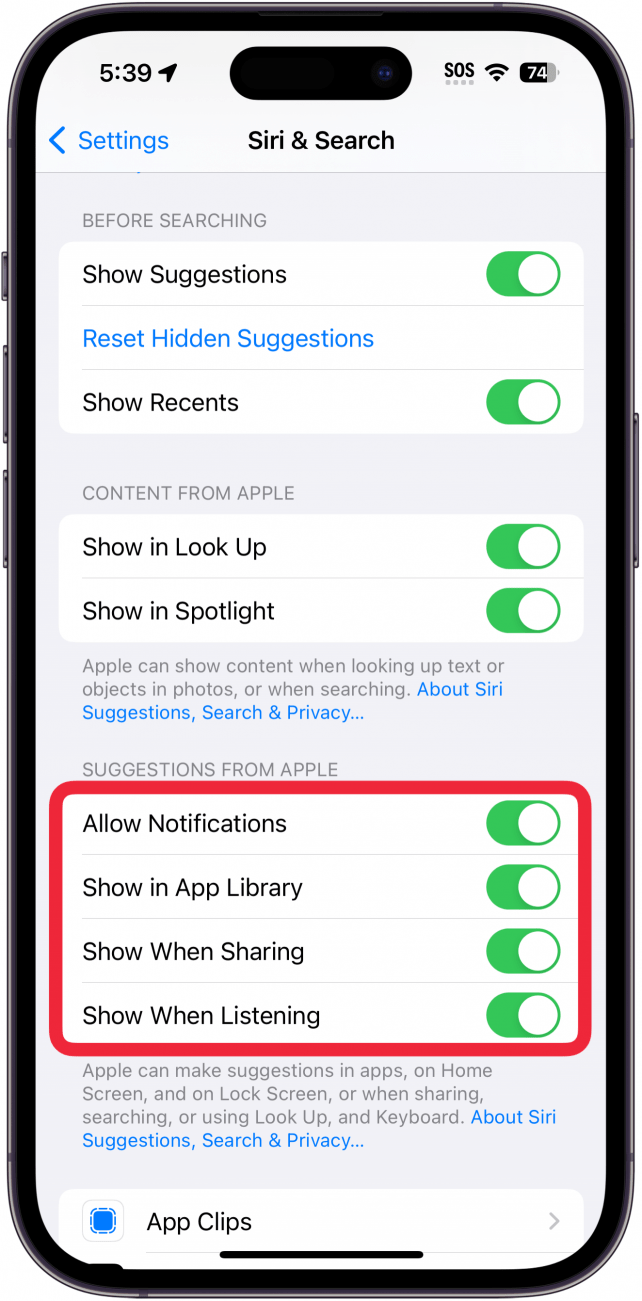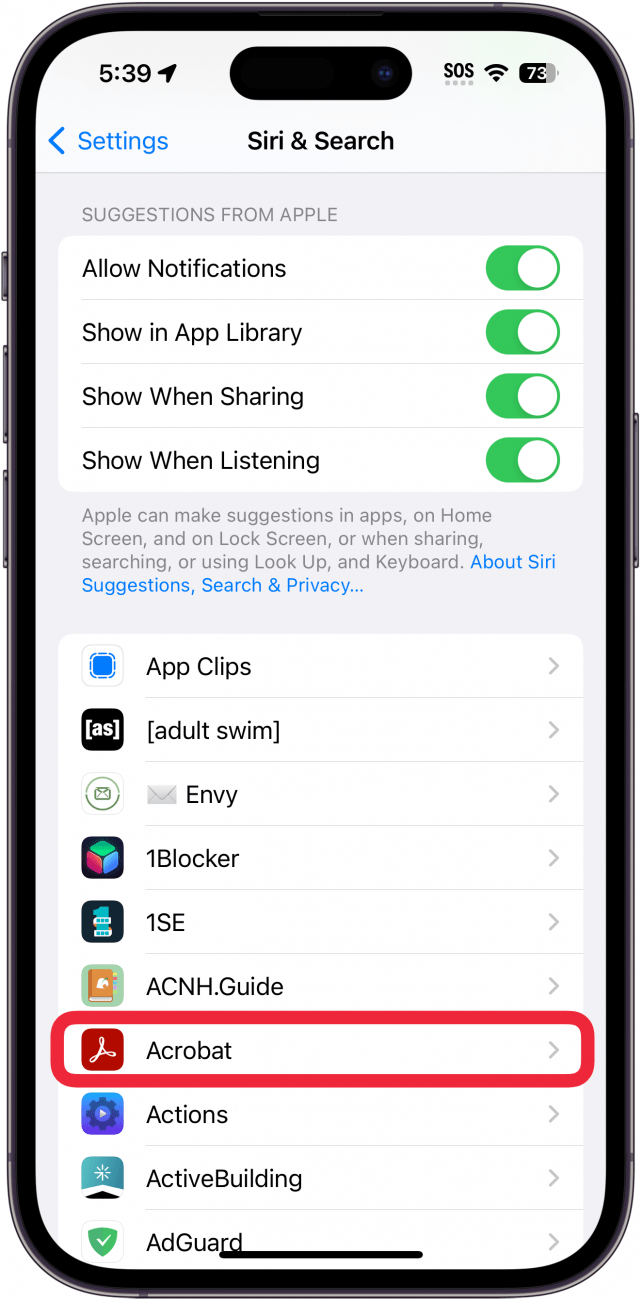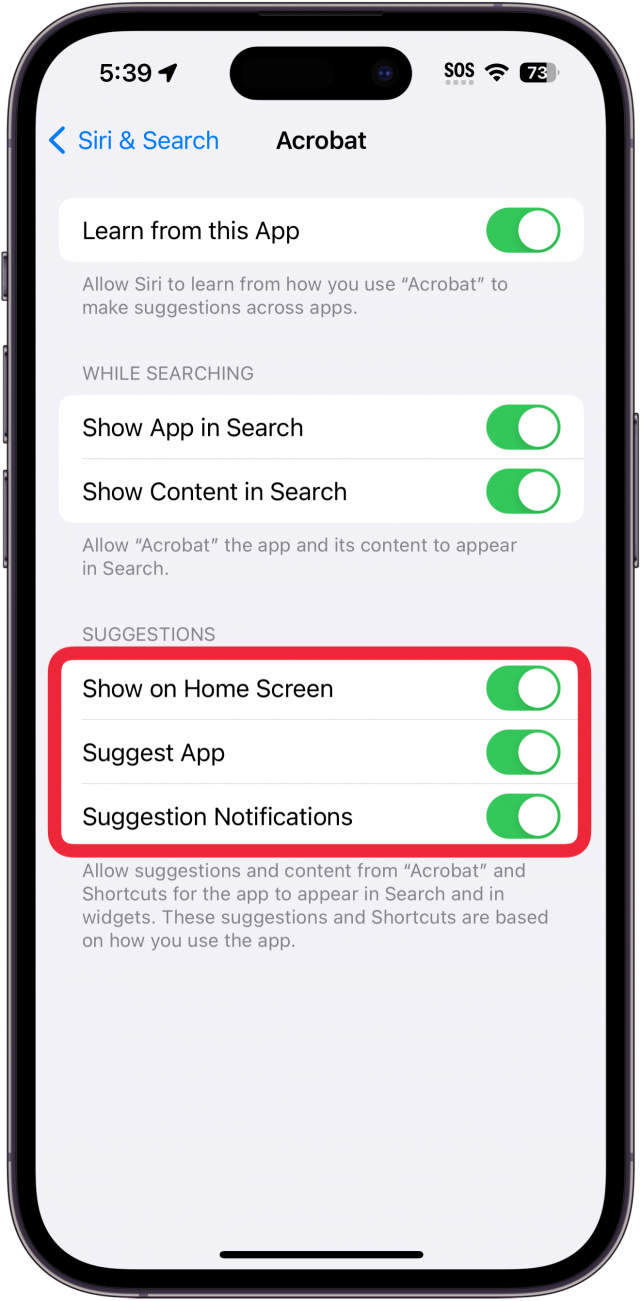Siri rastrea tus hábitos en el iPhone, como con quién contactas, qué aplicaciones usas y dónde estás, para ofrecerte Sugerencias de Siri en la Búsqueda Spotlight. Sin embargo, si prefieres que Siri no se anticipe a cada una de tus búsquedas, puedes desactivar las sugerencias de Siri.
Por qué te encantará este truco:
- Evita que aparezcan sugerencias embarazosas al usar la Búsqueda Spotlight.
- **Evita tener sugerencias irrelevantes cuando intentas encontrar algo.
Cómo desactivar las sugerencias de Siri
Requisitos del Sistema
Este consejo funciona en iPhones con iOS 9 o posterior, pero las capturas de pantalla de abajo fueron capturadas en iOS 17. Descubre cómo actualizar a la última versión de iOS.
Las Sugerencias de Siri pueden ser útiles para navegar por tu iPhone más rápidamente, pero si no quieres que Siri te sugiera aplicaciones específicas cuando utilices la Búsqueda, puedes desactivar esta función. Para obtener más consejos y trucos ocultos de Siri, como por ejemplo cómo configurar Oye Siri, consulta nuestro boletín gratuitoConsejo del día. A continuación, te explicamos cómo desactivar Sugerencias de Siri:
 Descubre las funciones ocultas de tu iPhoneObtén un consejo diario (con capturas de pantalla e instrucciones claras) para dominar tu iPhone en solo un minuto al día.
Descubre las funciones ocultas de tu iPhoneObtén un consejo diario (con capturas de pantalla e instrucciones claras) para dominar tu iPhone en solo un minuto al día.
- Abre Ajustes y toca Siri y búsqueda.

- Desplázate hacia abajo y pulsa el conmutador situado junto a Mostrar sugerencias.

- Toca los botones situados bajo Sugerencias de Apple para desactivar las sugerencias por completo.

- Para desactivar las sugerencias de Siri para una aplicación específica, desplázate hacia abajo hasta la lista de aplicaciones y toca la aplicación que quieras cambiar.

- Toca los botones de Sugerencias para evitar que esta aplicación aparezca como sugerencia.

Así es como puedes deshacerte de las Sugerencias de Siri. Ahora, no deberías tener ningún problema con Siri haciendo sugerencias que no quieres. A continuación, descubre cómo borrar el historial de búsqueda de Siri.